INSTRUÇÕES PARA A DECLARAÇÃO E UM EXEMPLO PRÁTICO DE DECLARAÇÃO DO FAMILY FOOD PANEL
|
|
|
- Vera Araújo Coimbra
- 7 Há anos
- Visualizações:
Transcrição
1 INSTRUÇÕES PARA A DECLARAÇÃO E UM EXEMPLO PRÁTICO DE DECLARAÇÃO DO FAMILY FOOD PANEL Em que consiste a colaboração? A colaboração com Family Food Panel consiste em declarar durante 7 dias todos os produtos de alimentação e bebidas consumidos no seu lar nas diferentes ocasiões de consumo (almoço, jantar, etc ). Toda a comida preparada em casa para consumir fora tem que ser declarada na secção Feito em casa e consumido fora, independentemente do momento em que for consumido. O que é O Diário? É o questionário de declaração semanal, onde tem disponível as descrições dos produtos que préviamente nos declarou com o seu leitor de códigos de barras, para que lhe seja mais fácil a selecção dos produtos consumidos. Processo de declaração Sempre que cozinhe um prato (Lasanhas, Saladas, Peixe/Carne assada, etc ), ao introduzir mostra-se um conjunto de ingredientes sugeridos que o compõem, para que os inclua nesse mesmo prato e além disso poderá incluir outros ingredientes, ou Produtos individuais (iogurte, pão, fruta fresca, etc...) Recomendamos que se ligue diáriamente e declare os consumos de cada dia. À medida que vai completando dias ser-lhe-á mais fácil e rápido declarar ao ter disponível as suas declarações anteriores. Se em alguma ocasião de consumo ninguém do seu lar consumiu nada (por exemplo, a meio da tarde) quando clicar em Dia Completo a aplicação perguntará que o confirme. Contacte connosco A todo o momento tem disponível a nossa Equipa de Atendimento ao Colaborador que o ajudará a resolver qualquer dúvida, através do separador CONTACTO que encontrará na página web da declaração Como ligar-se para declarar? Utilize sempre o link que lhe proporcionamos no de convite para aceder ao questionário. 1
2 QUESTIONÁRIO INICIAL Uma vez que tenha clicado no link que aparece no de convite, este dirigir-se-á à página do questionário. Inicie a colaboração respondendo ao Questionário Inicial. Para começar, carregue no botão COMPLETAR AGORA. Na primeira página, anote o seu Nome e Apelidos, e de seguida indique o seu código correspondente no livro de códigos. Em seguida iremos perguntar quantas pessoas vivem no seu lar sem contar consigo. Na página seguinte fazemos uma série de perguntas sobre Hábitos de Saúde. Depois pedimos o nome e apelidos do resto dos membros do seu lar, simplesmente para que ao longo do questionário se saiba sobre quem está respondendo. Uma vez completa as respostas, clique em Continuar para continuar ou em Atrás caso queira corrigir algum dado. Finalmente perguntamos em que dia deseja começar a declaração dos alimentos e bebidas que consumiu no seu lar : se hoje ou amanhã. Marque a opção que lhe permita declarar todos os consumos do dia. Uma vez completo o Questionário Inicial já pode começar a declarar os alimentos e bebidas que se forem consumindo no seu lar durante os próximos 7 dias. Para aceder ao Questionário Semanal clique no botão O Diário. 2
3 Depois de clicar em O Diário aparece uma página com os 7 dias para declarar. Cada dia tem 7 ocasiões de consumo disponíveis: Pequeno Almoço, Meio da manhã, Almoço, etc Vá entrando em cada dia de declaração fazendo click nas etiquetas do nome. Para seleccionar uma ocasião de consumo, clique em Completar. Uma vez clicado em Completar numa ocasião de consumo de um dia concreto, perguntamos alguns detalhes que nos ajudarão a caracterizar o consumo: quem estava presente, se era uma ocasião habitual ou especial, a que horas comeram e quanto tempo levaram a preparar o menú. Quando tenha respondido a todas as perguntas clique em Seguinte para continuar ou em Cancelar para voltar atrás. Na ocasião de consumo Feito em casa e consumido fora há que declarar os alimentos ou bebidas que preparou e levou de casa para consumir fora do lar; independentemente do momento em que o consumiram Em Adicionar convidados indique com os botões + - o nº de pessoas de fora do seu lar que estavam presentes nessa ocasião de consumo. Se Todos os membros do seu lar consumiram para o indicar mais rápidamente, pode clicar em 3
4 Seguidamente perguntamos em que consistiu essa ocasião de consumo em concreto : se prepararam pratos, se foram produtos soltos, se tomou café, etc Clique em Seguinte quando tenha seleccionado todas as opções para essa ocasião em concreto. A aplicação depois o irá guiando para que declare em cada ponto os pratos e produtos. Ex: para a Entrada só tem que declarar o prato ou produtos que figuravam na Entrada, e assim sucessivamente Esta é a página para declarar os alimentos e bebidas consumidas (1) Seleccione o tipo de produtos (massa, carnes, etc ) na zona da esquerda da página, onde lhe sugerimos alguns em função da ocasião de consumo. (2) Se cozinhou um Prato ou Sandes, seleccione directamente clicando no botão Pesquisar Prato/Sandes e seguidamente declare os ingredientes (3) Na parte central, tem os produtos que nos declarou com o leitor (a sua despensa). Para seleccioná-los se os consumiu, clique na cruz verde (4) Com uma cruz vermelha + pode juntar os produtos que consumiu que não estejam na sua despensa. No caso de não os encontrar, na última posição (clicando em >>) tem a opção Sem marca/a granel/outros 4
5 Uma vez introduzido o nome do Prato, seleccione todos os ingredientes com que elaborou o mesmo. Ao finalizar, clique em Prato Completo. Se não o encontrar no Pesquisador de Pratos, tecle Outros e aparecerá uma lista de nomes genéricos de pratos diferenciados segundo a base principal do prato. Por exemplo: Outros base massa, Outros base arroz, etc Seleccione a base do prato e apareceram os ingredientes sugeridos. Também encontrará como pratos as Sandes e algumas bebidas típicas preparadas em casa como por exemplo: café, café com leite Pode utilizar o pesquisador de produtos em caso de estes não estarem na sua despensa : se escrever a marca irá reduzir a lista. À esquerda vai aparecendo os Produtos Sugeridos em função da ocasião de consumo e do prato. Se não aparecer o que pesquisa, clique em Pesquisar Outros Produtos. Clique em Secção seguinte do Menú quando tenha declarado o prato e verá como aparece destacado a verde na parte direita da página, por exemplo neste caso, aparece a bebida depois de declarar o prato principal. 5
6 Todos os produtos que constituem o menú consumido, ficam seleccionados à direita da página, em Nós comemos. Caso se engane e declare a bebida na secção do prato, como a aplicação não o deixará prosseguir, pode apagar o produto que não corresponde com a cruz cinzenta que aparece, e introduzi-lo na secção correspondente. Para finalizar a declaração, clique em Menú Completo e aparecerá a descrição de tudo o que foi declarado, com a opção de o modificar, caso seja necessário. Lembre-se de declarar na secção correspondente do menu: - Entradas - Bebidas - Pão - Sobremesa - Produtos consumidos entre refeições Sempre que cozinhe algo para comer fora de casa: seja uma sandes para o meio da manhã, ou almoço para o trabalho, etc declare-o na secção Feito em casa e consumido fora 6
7 Uma vez declarados todos os produtos que foram consumidos por todos os membros do lar presentes numa ocasião de consumo, e depois de confirmado que o menu está completo, aparecerão as seguintes perguntas: - Quem comeu o quê? - Como preparou o prato? - Porque razão escolheu este produto? Nestas secções poderá verificar que para cada prato introduziu todos os ingredientes e que os diferentes produtos foram introduzidos nas secções correspondentes. Lembre-se que pode sempre voltar atrás para modificar as declarações. 7
8 Quando todas as ocasiões em que qualquer membro do lar consumiu em casa e/ou que levou de casa para comer fora, estiverem declaradas, estas aparecerão a verde com a palavra Concluído dentro do separador do dia que está a declarar. Se não consumiu mais nada, clique no botão dia completo Aparecerá na página seguinte que confirme se algum membro do lar comeu em casa em alguma das ocasiões não declaradas. Indique para cada ocasião uma resposta e clique em OK. A aplicação voltará a mostrar as 7 ocasiões de consumo do dia a verde, indicando Concluído ou Não comeu. Lembre-se que pode sempre clicar no botão Modificar para alterar o menu declarado. Quando terminar todos os dias aparecerá a seguinte imagem para que valide a Semana Completa e, deste modo, finalizar O Diário. Em poucos dias serão adicionados 1800 pontos à sua conta! Esperamos que disfrute colaborando neste questionário e não hesite em contactar-nos para qualquer esclarecimento, dificuldade ou comentário que nos queira transmitir, através do formulário Contactar na nossa página web ou pelos canais habituais de Apoio ao Colaborador. Agradecemos, desde já a sua colaboração! 8
SInOA - Sistema de Informação da Ordem dos Advogados
 SInOA - Sistema de Informação da Ordem dos Advogados Acesso ao Direito Portal da Ordem dos Advogados Manual de Utilizador Nova funcionalidade Envio on-line de pedidos de homologação de despesas Nota: Este
SInOA - Sistema de Informação da Ordem dos Advogados Acesso ao Direito Portal da Ordem dos Advogados Manual de Utilizador Nova funcionalidade Envio on-line de pedidos de homologação de despesas Nota: Este
ZS Rest. Manual Avançado. Funcionamento com cartões Sistema Pré-Pago. v2011
 Manual Avançado Funcionamento com cartões Sistema Pré-Pago v2011 1. Índice 2. INTRODUÇÃO... 2 3. INICIAR O ZSRest FrontOffice... 3 1 4. Iniciar cartões pré-pagos... 4 b) Adicionar Cartões Pré-Pagoc) Atribuir
Manual Avançado Funcionamento com cartões Sistema Pré-Pago v2011 1. Índice 2. INTRODUÇÃO... 2 3. INICIAR O ZSRest FrontOffice... 3 1 4. Iniciar cartões pré-pagos... 4 b) Adicionar Cartões Pré-Pagoc) Atribuir
Como descarregar os Perfis ICC a partir do Centro de Perfis ICC da Antalis
 GUIA DE UTILIZADOR Como descarregar os Perfis ICC a partir do Centro de Perfis Este guia de utilizador explica de forma simples como descarregar os Perfis ICC para os diferentes suportes a partir do Centro
GUIA DE UTILIZADOR Como descarregar os Perfis ICC a partir do Centro de Perfis Este guia de utilizador explica de forma simples como descarregar os Perfis ICC para os diferentes suportes a partir do Centro
Manual de Utilização ZSPDA
 Manual de Utilização ZSPDA Ao entrar no software de PDA, é mostrado o seguinte menu. (Fig. 1) 1 (Fig. 1) A data mostrada no menu, indica a data de facturação. Para alterar essa data, o utilizador deverá
Manual de Utilização ZSPDA Ao entrar no software de PDA, é mostrado o seguinte menu. (Fig. 1) 1 (Fig. 1) A data mostrada no menu, indica a data de facturação. Para alterar essa data, o utilizador deverá
Manual de Configuração. Centros de Produção
 Manual de Configuração Centros de Produção 1. Introdução O presente manual foi criado com o objetivo de auxiliar os parceiros da ZoneSoft na configuração do software ZS rest. Todos os campos, secções e
Manual de Configuração Centros de Produção 1. Introdução O presente manual foi criado com o objetivo de auxiliar os parceiros da ZoneSoft na configuração do software ZS rest. Todos os campos, secções e
EGEA ESAPL - IPVC. Resolução de Problemas de Programação Linear, com recurso ao Excel
 EGEA ESAPL - IPVC Resolução de Problemas de Programação Linear, com recurso ao Excel Os Suplementos do Excel Em primeiro lugar deverá certificar-se que tem o Excel preparado para resolver problemas de
EGEA ESAPL - IPVC Resolução de Problemas de Programação Linear, com recurso ao Excel Os Suplementos do Excel Em primeiro lugar deverá certificar-se que tem o Excel preparado para resolver problemas de
ZS Rest. Manual Avançado. Produtos Compostos. v2011
 Manual Avançado Produtos Compostos v2011 1. Índice 2. INTRODUÇÃO... 2 3. INICIAR O ZSRest FrontOffice... 3 1 4. PRODUTOS COMPOSTOSS... 4 b) Adicionar Produto:... 5 c) Adicionar Produto \ Composição:...
Manual Avançado Produtos Compostos v2011 1. Índice 2. INTRODUÇÃO... 2 3. INICIAR O ZSRest FrontOffice... 3 1 4. PRODUTOS COMPOSTOSS... 4 b) Adicionar Produto:... 5 c) Adicionar Produto \ Composição:...
GUIA DE ACESSO À APLICAÇÃO DO PROGRAMA SUDOE PREENCHIMENTO DO PLANO FINANCEIRO DO PROJECTO
 GUIA DE ACESSO À APLICAÇÃO DO PROGRAMA SUDOE PREENCHIMENTO DO PLANO FINANCEIRO DO PROJECTO Esta apresentação PowerPoint explica o método a seguir para o preenchimento do plano financeiro do seu projecto.
GUIA DE ACESSO À APLICAÇÃO DO PROGRAMA SUDOE PREENCHIMENTO DO PLANO FINANCEIRO DO PROJECTO Esta apresentação PowerPoint explica o método a seguir para o preenchimento do plano financeiro do seu projecto.
ZS Rest. Manual Avançado. Início v.1. v2011
 Manual Avançado Funcionamento Início v.1 com cartões v2011 1. Índice 2. INTRODUÇÃO... 2 3. INICIAR O ZSRest FrontOffice... 3 1 4. Séries... 4 b) Adicionar Série... 4 i. Tipo de série... 5 c) Modificar
Manual Avançado Funcionamento Início v.1 com cartões v2011 1. Índice 2. INTRODUÇÃO... 2 3. INICIAR O ZSRest FrontOffice... 3 1 4. Séries... 4 b) Adicionar Série... 4 i. Tipo de série... 5 c) Modificar
1- INTRODUÇÃO LOGIN Esqueceu a senha? AMBIENTE DO PROFESSOR Ajuda Sair Menu Principal...
 1 Sumário 1- INTRODUÇÃO... 3 2- LOGIN... 4 2.1 Esqueceu a senha?... 5 3- AMBIENTE DO PROFESSOR... 6 3.1 Ajuda... 6 3.2 Sair... 7 3.3 Menu Principal... 7 4- PIT PLANO INDIVIDUAL DE TRABALHO... 8 4.1 Alterar
1 Sumário 1- INTRODUÇÃO... 3 2- LOGIN... 4 2.1 Esqueceu a senha?... 5 3- AMBIENTE DO PROFESSOR... 6 3.1 Ajuda... 6 3.2 Sair... 7 3.3 Menu Principal... 7 4- PIT PLANO INDIVIDUAL DE TRABALHO... 8 4.1 Alterar
Manual: Menus e Combos
 Manual: Menus e Combos Definições Menus: a opção de menu consiste em adicionar itens por etapas até a conclusão daquele pedido. Essa opção é comum para redes de fastfood, onde o funcionário deverá escolher,
Manual: Menus e Combos Definições Menus: a opção de menu consiste em adicionar itens por etapas até a conclusão daquele pedido. Essa opção é comum para redes de fastfood, onde o funcionário deverá escolher,
ZSRest. Manual de Configuração. Centros de Produção. V2011-Certificado
 Manual de Configuração Centros de Produção V2011-Certificado 1 1. Índice 2. Introdução... 2 3. Criar um Centro de Produção... 3 4. Definir Impressoras de Pedidos... 4 5. Opções de Impressão... 6 6. Impressão
Manual de Configuração Centros de Produção V2011-Certificado 1 1. Índice 2. Introdução... 2 3. Criar um Centro de Produção... 3 4. Definir Impressoras de Pedidos... 4 5. Opções de Impressão... 6 6. Impressão
Análise de Textos: análise de conteúdo
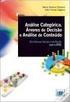 Análise de Textos: análise de conteúdo V 5.1 A Análise de Conteúdo é uma ferramenta que auxilia o pesquisador a extrair de uma questão aberta os dados que são úteis para uma posterior análise. Trata-se
Análise de Textos: análise de conteúdo V 5.1 A Análise de Conteúdo é uma ferramenta que auxilia o pesquisador a extrair de uma questão aberta os dados que são úteis para uma posterior análise. Trata-se
GUIA DO UTILIZADOR WEBRH
 GUIA DO UTILIZADOR WEBRH 1 INTRODUÇÃO O presente manual tem como principal objectivo ser uma guia para os utilizadores da aplicação WEBRH. Neste manual encontrará uma breve descrição das funcionalidades
GUIA DO UTILIZADOR WEBRH 1 INTRODUÇÃO O presente manual tem como principal objectivo ser uma guia para os utilizadores da aplicação WEBRH. Neste manual encontrará uma breve descrição das funcionalidades
Portal Cliente MYG SYSTEM
 Portal Cliente MYG SYSTEM Índice: Entrada no Portal... 3 Configuração Utilizador... 3 Acesso as diversas contas (No caso de o utilizador ter varias contas associadas)... 4 Expedições... 5 o Criação Nova
Portal Cliente MYG SYSTEM Índice: Entrada no Portal... 3 Configuração Utilizador... 3 Acesso as diversas contas (No caso de o utilizador ter varias contas associadas)... 4 Expedições... 5 o Criação Nova
Como configurar o computador para impressão de etiquetas e formulário de 40 colunas
 DIRECTA SISTEMAS INTELIGENTES SISTEMA APLWEB APLICATIVO IMPETIQ Procedimento Gestor PROCEDIMENTO OPERACIONAL PADRÃO - POP Nº Versão do Documento Nº 1.0 Data da Revisão 06/09/2016 Data de Publicação 06/09/2016
DIRECTA SISTEMAS INTELIGENTES SISTEMA APLWEB APLICATIVO IMPETIQ Procedimento Gestor PROCEDIMENTO OPERACIONAL PADRÃO - POP Nº Versão do Documento Nº 1.0 Data da Revisão 06/09/2016 Data de Publicação 06/09/2016
Manual de Formação. Elaborado por: Carina Castro
 Secretaria Regional de Educação e Cultura Direcção Regional de Educação Especial e Reabilitação Direcção de Serviços de Formação e Adaptações Tecnológicas Manual de Formação Elaborado por: Rua dos Ilhéus,
Secretaria Regional de Educação e Cultura Direcção Regional de Educação Especial e Reabilitação Direcção de Serviços de Formação e Adaptações Tecnológicas Manual de Formação Elaborado por: Rua dos Ilhéus,
Centros de Produção MANUAL DE APOIO ZONESOFT 2011 ZSREST
 Centros de Produção MANUAL DE APOIO ZONESOFT 2011 ZSREST Índice 1. Os centros de produção... 3 2. Criar centro de produção... 4 3. Definir impressoras... 5 4. Opções de impressão... 7 5. Impressão por
Centros de Produção MANUAL DE APOIO ZONESOFT 2011 ZSREST Índice 1. Os centros de produção... 3 2. Criar centro de produção... 4 3. Definir impressoras... 5 4. Opções de impressão... 7 5. Impressão por
SInOA - Sistema de Informação da Ordem dos Advogados
 SInOA - Sistema de Informação da Ordem dos Advogados Acesso ao Direito Portal da Ordem dos Advogados Manual utilizador Consulta Jurídica CONSULTA JURÍDICA Nesta área funcional, o utilizador poderá visualizar
SInOA - Sistema de Informação da Ordem dos Advogados Acesso ao Direito Portal da Ordem dos Advogados Manual utilizador Consulta Jurídica CONSULTA JURÍDICA Nesta área funcional, o utilizador poderá visualizar
imax Concepção Centrada no Utilizador 2007/2008 Manual do Utilizador
 Concepção Centrada no Utilizador 2007/2008 imax Manual do Utilizador Grupo 04: Pedro João Grácio Rodrigues 48952 Raquel Garcez Coutinho Costa 57745 Renato Filipe Robles Sousa 52368 Índice Índice... 2 Introdução...
Concepção Centrada no Utilizador 2007/2008 imax Manual do Utilizador Grupo 04: Pedro João Grácio Rodrigues 48952 Raquel Garcez Coutinho Costa 57745 Renato Filipe Robles Sousa 52368 Índice Índice... 2 Introdução...
IPBrick CAFE v1.6 Manual de utilização
 IPBrick CAFE v1.6 Manual de utilização IPBRICK, S.A. 23 de Outubro de 2015 IPBRICK, S.A. IPBrick 1 CAFE v1.6 - Manual de utilização Conteúdo 1 Introdução 4 1.1 Funcionalidades..............................
IPBrick CAFE v1.6 Manual de utilização IPBRICK, S.A. 23 de Outubro de 2015 IPBRICK, S.A. IPBrick 1 CAFE v1.6 - Manual de utilização Conteúdo 1 Introdução 4 1.1 Funcionalidades..............................
MANUAL MÓDULO PESSOA FÍSICA
 Sistema de Bilhetagem Eletrônica MANUAL MÓDULO PESSOA FÍSICA Revisão 03 / Outubro 2017 Índice "! #$% %&' (%! " ) " *$)$$, %+, -%& Introdução O Módulo Pessoa Física é um conjunto de páginas web que permitem
Sistema de Bilhetagem Eletrônica MANUAL MÓDULO PESSOA FÍSICA Revisão 03 / Outubro 2017 Índice "! #$% %&' (%! " ) " *$)$$, %+, -%& Introdução O Módulo Pessoa Física é um conjunto de páginas web que permitem
Sistema de Pedidos Antilhas
 Sistema de Pedidos Antilhas 1. Login 2. Menu Principal 3. Pedidos a. Formulário de pedidos b. Informações Complementares c. Confirmação do Pedido d. Impressão do Pedido 4. Dados Cadastrais 5. Informativos
Sistema de Pedidos Antilhas 1. Login 2. Menu Principal 3. Pedidos a. Formulário de pedidos b. Informações Complementares c. Confirmação do Pedido d. Impressão do Pedido 4. Dados Cadastrais 5. Informativos
Como candidatar-se através do inforestudante. Aceda a https://inforestudante.uc.pt/nonio/security/candidaturas.do e siga os passos indicados.
 MANUAL DE INSTRUÇÕES PARA EFECTUAR UMA CANDIDATURA ATRAVÉS DO INFORESTUD@NTE 1 Como candidatar-se através do inforestudante Aceda a https://inforestudante.uc.pt/nonio/security/candidaturas.do e siga os
MANUAL DE INSTRUÇÕES PARA EFECTUAR UMA CANDIDATURA ATRAVÉS DO INFORESTUD@NTE 1 Como candidatar-se através do inforestudante Aceda a https://inforestudante.uc.pt/nonio/security/candidaturas.do e siga os
Inscrições
 FenixEdu @FD Inscrições 2017-18. introdução. acesso FenixEdu. inscrição exemplo introdução. inscrições online FenixEdu De modo a realizar as inscrições para o ano lectivo 2017/2018, garanta que a sua conta
FenixEdu @FD Inscrições 2017-18. introdução. acesso FenixEdu. inscrição exemplo introdução. inscrições online FenixEdu De modo a realizar as inscrições para o ano lectivo 2017/2018, garanta que a sua conta
A turma finalizou a escrita, haverá correção nos textos? A decisão é do professor!
 1 MANUAL DA FERRAMENTA DE CORREÇÃO ON-LINE A turma finalizou a escrita, haverá correção nos textos? A decisão é do professor! Neste ano preparamos um ambiente virtual novo e especial para a visualização
1 MANUAL DA FERRAMENTA DE CORREÇÃO ON-LINE A turma finalizou a escrita, haverá correção nos textos? A decisão é do professor! Neste ano preparamos um ambiente virtual novo e especial para a visualização
SISTEMA DE AVALIAÇÃO DO TÉCNICO ADMINSTRATIVO TUTORIAL. Entrando no Sistema SAT Cadastrar-se no Sistema SAT
 TUTORIAL Índice 1. Entrando no Sistema SAT 2 1.1. Cadastrar-se no Sistema SAT 2 2. 1.2. Alterar a Senha 3 Funções para usuários avaliadores 3 2.1. Consulta à Avaliações 4 2.2. Configurar Avaliações 4 2.3.
TUTORIAL Índice 1. Entrando no Sistema SAT 2 1.1. Cadastrar-se no Sistema SAT 2 2. 1.2. Alterar a Senha 3 Funções para usuários avaliadores 3 2.1. Consulta à Avaliações 4 2.2. Configurar Avaliações 4 2.3.
Questões mais frequentes ENCOMENDAS NO MYHERBALIFE.COM PORTUGAL, 18 de Janeiro de 2013
 Clique em quaisquer das questões mais frequentes abaixo para obter a resposta. Se não encontrar a resposta á sua questão, por favor contacte o Departamento de Apoio ao Membro através dos números 21 714400
Clique em quaisquer das questões mais frequentes abaixo para obter a resposta. Se não encontrar a resposta á sua questão, por favor contacte o Departamento de Apoio ao Membro através dos números 21 714400
Como Cadastrar Mesas? FGS09
 Como Cadastrar Mesas? FGS09 Sistema: Gourmet Server Caminho: Cadastros>Restaurante>Mesa Referência: FGS09 Versão: 2016.03.14 Como funciona: A tela de Mesa é utilizada para cadastrar as mesas disponíveis
Como Cadastrar Mesas? FGS09 Sistema: Gourmet Server Caminho: Cadastros>Restaurante>Mesa Referência: FGS09 Versão: 2016.03.14 Como funciona: A tela de Mesa é utilizada para cadastrar as mesas disponíveis
Como Começar com. Um guia prático PAULA COPYRIGHT 2018 PAULA DIETA FLEX!1
 Como Começar com DIETA FLEXIVEL Um guia prático PAULA COPYRIGHT 2018 PAULA DIETA FLEX!1 #1 TDEE Nós vamos encontrar as suas calorias de manutenção, na calculadora TDEE. A TDEE é a informação mais importante
Como Começar com DIETA FLEXIVEL Um guia prático PAULA COPYRIGHT 2018 PAULA DIETA FLEX!1 #1 TDEE Nós vamos encontrar as suas calorias de manutenção, na calculadora TDEE. A TDEE é a informação mais importante
Tutorial de configuração de rede Wireless ISPGayaRadius
 Tutorial de configuração de rede Wireless ISPGayaRadius 1 Índice Como configurar a rede wireless do ISPGayaRadius no Windows XP?... 3 Como configurar a rede wireless do ISPGayaRadius no Windows Vista ou
Tutorial de configuração de rede Wireless ISPGayaRadius 1 Índice Como configurar a rede wireless do ISPGayaRadius no Windows XP?... 3 Como configurar a rede wireless do ISPGayaRadius no Windows Vista ou
A actividade MINI- TESTE*
 Página Web 1 de 10 A actividade MINI- TESTE* Informações sobre a actividade MINI-TESTE Sítio: Moodle do Carlos Disciplina: MOODLE para professores (ver. 1.5) Livro: A actividade MINI-TESTE* Impresso por:
Página Web 1 de 10 A actividade MINI- TESTE* Informações sobre a actividade MINI-TESTE Sítio: Moodle do Carlos Disciplina: MOODLE para professores (ver. 1.5) Livro: A actividade MINI-TESTE* Impresso por:
GUIA DE ACESSO AO GIAE ONLINE
 GUIA DE ACESSO AO GIAE ONLINE Pais e Encarregados de Educação / Alunos 1 GUIA DE ACESSO AO GIAE ONLINE Pais e Encarregados de Educação / Alunos Este manual tem como finalidade mostrar as funcionalidades
GUIA DE ACESSO AO GIAE ONLINE Pais e Encarregados de Educação / Alunos 1 GUIA DE ACESSO AO GIAE ONLINE Pais e Encarregados de Educação / Alunos Este manual tem como finalidade mostrar as funcionalidades
Programa +Produtividade +Segurança
 Contactos, presença e MI Programa +Produtividade +Segurança Skype para Empresas Guia de Introdução Guia Informativo 0 Microsoft Corporation. Todos os direitos reservados. Instalação Apps ios Instalação
Contactos, presença e MI Programa +Produtividade +Segurança Skype para Empresas Guia de Introdução Guia Informativo 0 Microsoft Corporation. Todos os direitos reservados. Instalação Apps ios Instalação
ÁREA DO PESQUISADOR Cadastro/ Criação de Propostas
 MANUAL DO SISTEMA SIGFAPES ÁREA DO PESQUISADOR Cadastro/ Criação de Propostas 1 1 ACESSO AO SISTEMA 1.1 Primeiro contato Acesse http://www.sigfapes.es.gov.br 1. Login Se possuir cadastro: 1..1 Informe
MANUAL DO SISTEMA SIGFAPES ÁREA DO PESQUISADOR Cadastro/ Criação de Propostas 1 1 ACESSO AO SISTEMA 1.1 Primeiro contato Acesse http://www.sigfapes.es.gov.br 1. Login Se possuir cadastro: 1..1 Informe
Neste exercício, vamos criar uma Folha de Cálculo, onde vamos utilizar alguns Controlos de Formulários.
 BARRA DE FERRAMENTAS DE FORMULÁRIOS Neste exercício, vamos criar uma Folha de Cálculo, onde vamos utilizar alguns Controlos de Formulários. A Barra de Ferramentas de Formulário contém objectos gráficos
BARRA DE FERRAMENTAS DE FORMULÁRIOS Neste exercício, vamos criar uma Folha de Cálculo, onde vamos utilizar alguns Controlos de Formulários. A Barra de Ferramentas de Formulário contém objectos gráficos
MIMO DESKTOP MANUAL DE UTILIZAÇÃO
 MIMO DESKTOP MANUAL DE UTILIZAÇÃO 0 Índice Índice 0 Intro 0 Menu Entrada Login 0 Registar 0 Recuperar Palavra-Passe 0 Menu Principal Barra de Menu 09 Menu de Mensagens Enviar Mensagem Mensagens Enviadas
MIMO DESKTOP MANUAL DE UTILIZAÇÃO 0 Índice Índice 0 Intro 0 Menu Entrada Login 0 Registar 0 Recuperar Palavra-Passe 0 Menu Principal Barra de Menu 09 Menu de Mensagens Enviar Mensagem Mensagens Enviadas
Ser diretor de turma. Contar com a biblioteca escolar
 Ser diretor de turma. Contar com a biblioteca escolar Tutorial Padlet O Padlet é uma aplicação da Internet que permite criar projetos e desenvolver atividades colaborativas. Funciona como uma folha de
Ser diretor de turma. Contar com a biblioteca escolar Tutorial Padlet O Padlet é uma aplicação da Internet que permite criar projetos e desenvolver atividades colaborativas. Funciona como uma folha de
EOL Aplicação Local. Manual do utilizador
 EOL Aplicação Local Manual do utilizador Introdução... 3 Objetivos... 3 Convenções de Linguagem... 3 Acesso à EOLPP Aplicação local... 4 Funcionalidades Comuns a Todas as Páginas... 5 Página Principal...
EOL Aplicação Local Manual do utilizador Introdução... 3 Objetivos... 3 Convenções de Linguagem... 3 Acesso à EOLPP Aplicação local... 4 Funcionalidades Comuns a Todas as Páginas... 5 Página Principal...
GUIA DE INÍCIO RÁPIDO PARA FORT AD PAYS
 GUIA DE INÍCIO RÁPIDO PARA FORT AD PAYS GUIA DE INÍCIO RÁPIDO PARA FORT AD PAYS Guía de 7 Passos Para Configurar e Trabalhar Correctamente Fort Ad Pays Bem-vindo a este Guía onde vamos explicar passo a
GUIA DE INÍCIO RÁPIDO PARA FORT AD PAYS GUIA DE INÍCIO RÁPIDO PARA FORT AD PAYS Guía de 7 Passos Para Configurar e Trabalhar Correctamente Fort Ad Pays Bem-vindo a este Guía onde vamos explicar passo a
Tutorial de apoio ao estudante
 Sumário: No final da leitura deste tutorial o estudante será capaz de utilizar algumas das funcionalidades básicas da plataforma elearning.ul.pt: 1 - Como editar o perfil 2 Como participar/publicar num
Sumário: No final da leitura deste tutorial o estudante será capaz de utilizar algumas das funcionalidades básicas da plataforma elearning.ul.pt: 1 - Como editar o perfil 2 Como participar/publicar num
1 Fazer Login na Página Inicial do Portal Clickideia para acessar o Portal. 1. Clique no símbolo de para abrir o banner das Ferramentas
 1 Fazer Login na Página Inicial do Portal Clickideia para acessar o Portal. 1. Clique no símbolo de para abrir o banner das Ferramentas 2. Clique no banner para acessar o ambiente das Ferramentas Página
1 Fazer Login na Página Inicial do Portal Clickideia para acessar o Portal. 1. Clique no símbolo de para abrir o banner das Ferramentas 2. Clique no banner para acessar o ambiente das Ferramentas Página
Cursos de Língua ICoN
 Projeto Ciência sem Fronteiras CSF Itália Cursos de Língua ICoN Guia para o estudante com tutela Guia para o estudante com tutela Página 1 Indice 1. Explorar o curso 1.1 Acesso ao curso 1.1.1 A página
Projeto Ciência sem Fronteiras CSF Itália Cursos de Língua ICoN Guia para o estudante com tutela Guia para o estudante com tutela Página 1 Indice 1. Explorar o curso 1.1 Acesso ao curso 1.1.1 A página
UNIVERSIDADE FEDERAL DO AMAPÁ PRÓ REITORIA DE ADMINISTRAÇÃO E PLANEJAMENTO DEPARTAMENTO DE INFORMÁTICA. Manual do Moodle- Sala virtual Aluno
 UNIVERSIDADE FEDERAL DO AMAPÁ PRÓ REITORIA DE ADMINISTRAÇÃO E PLANEJAMENTO DEPARTAMENTO DE INFORMÁTICA Manual do Moodle- Sala virtual Aluno UNIFAP MACAPÁ-AP 2013 S U M Á R I O 1 Tela de Login...3 2 Tela
UNIVERSIDADE FEDERAL DO AMAPÁ PRÓ REITORIA DE ADMINISTRAÇÃO E PLANEJAMENTO DEPARTAMENTO DE INFORMÁTICA Manual do Moodle- Sala virtual Aluno UNIFAP MACAPÁ-AP 2013 S U M Á R I O 1 Tela de Login...3 2 Tela
Sumário. Tutorial: Ferramentas do Clickideia Linha do Tempo
 1 Sumário Acessando a ferramenta Linha do Tempo... 2 Criando uma Linha do Tempo... 4 Cadastrando Eventos... 6 Criando/editando outras Linhas do tempo... 9 Navegando pela Linha do Tempo... 9 2 Acessando
1 Sumário Acessando a ferramenta Linha do Tempo... 2 Criando uma Linha do Tempo... 4 Cadastrando Eventos... 6 Criando/editando outras Linhas do tempo... 9 Navegando pela Linha do Tempo... 9 2 Acessando
TUTORIAL QUESTIONÁRIO
 TUTORIAL QUESTIONÁRIO QUESTIONÁRIO Os questionários é uma das maneiras de avaliar o desempenho do aluno em relação a determinado conteúdo da disciplina. Dentro da atividade questionário existem diversos
TUTORIAL QUESTIONÁRIO QUESTIONÁRIO Os questionários é uma das maneiras de avaliar o desempenho do aluno em relação a determinado conteúdo da disciplina. Dentro da atividade questionário existem diversos
MOODLE - NÍVEL II. Ferramentas de trabalho colaborativo Base de dados MANUAL DO FORMADOR / MOODLE 1.8.4
 MOODLE - NÍVEL II MANUAL DO FORMADOR / MOODLE 1.8.4 Ferramentas de trabalho colaborativo Base de dados Esta ferramenta permite ao professor e/ou alunos construírem e pesquisarem uma base de dados sobre
MOODLE - NÍVEL II MANUAL DO FORMADOR / MOODLE 1.8.4 Ferramentas de trabalho colaborativo Base de dados Esta ferramenta permite ao professor e/ou alunos construírem e pesquisarem uma base de dados sobre
Pe P r e g r u g n u t n a t s a s f rfe r q e u q e u n e t n e t s e s s o s b o r b e r e o s o s c r c é r d é i d to t s o Apenas créditos
 Apenas créditos Bem-vindo à nova Plataforma de Créditos A plataforma de créditos tem dois canais na barra de navegação: Histórico de Preços e Relatórios. Selecione o canal que pretende, consoante queira
Apenas créditos Bem-vindo à nova Plataforma de Créditos A plataforma de créditos tem dois canais na barra de navegação: Histórico de Preços e Relatórios. Selecione o canal que pretende, consoante queira
Revista Territorium Plataforma OJS. Instruções para submissão de artigos
 Revista Territorium Plataforma OJS. Instruções para submissão de artigos Os artigos para publicação na revista Territorium deverão ser submetidos eletronicamente através da plataforma OJS (Open Journal
Revista Territorium Plataforma OJS. Instruções para submissão de artigos Os artigos para publicação na revista Territorium deverão ser submetidos eletronicamente através da plataforma OJS (Open Journal
Dentre os vários recursos oferecidos pelo sistema, destacamos nesta apostila um exercício de
 Mapa-Temático Dentre os vários recursos oferecidos pelo sistema, destacamos nesta apostila um exercício de como gerar Mapas-Temáticos. Como exemplo abaixo, ensinar o usuário a gerar um mapa-temático dos
Mapa-Temático Dentre os vários recursos oferecidos pelo sistema, destacamos nesta apostila um exercício de como gerar Mapas-Temáticos. Como exemplo abaixo, ensinar o usuário a gerar um mapa-temático dos
Guía de Registo de fornecedores no Portal de Compras da Pernod Ricard
 Guía de Registo de fornecedores no Portal de Compras da Pernod Ricard 1. Registo do fornecedor O fornecedor vai se registar no portal de compras da Pernod Ricard. O link é o seguinte: www.suppliers.pernod-ricard-iberia.com
Guía de Registo de fornecedores no Portal de Compras da Pernod Ricard 1. Registo do fornecedor O fornecedor vai se registar no portal de compras da Pernod Ricard. O link é o seguinte: www.suppliers.pernod-ricard-iberia.com
Dieta Para Engordar: Como fazer? Receita Simples!
 Dieta Para Engordar: Como fazer? Receita Simples! Você está querendo saber como ganhar peso? Siga esta dieta para engordar e conquiste o corpo que deseja! Embora existam centenas de pessoas com sobrepeso
Dieta Para Engordar: Como fazer? Receita Simples! Você está querendo saber como ganhar peso? Siga esta dieta para engordar e conquiste o corpo que deseja! Embora existam centenas de pessoas com sobrepeso
Google Drive Formulários
 Google Drive Formulários Sumário Formulário de pesquisa com o Google Drive... 3 Criando o formulário... 3 Criando as perguntas... 4 Configurando a página de confirmação... 9 Adicionando conteúdo multimídia
Google Drive Formulários Sumário Formulário de pesquisa com o Google Drive... 3 Criando o formulário... 3 Criando as perguntas... 4 Configurando a página de confirmação... 9 Adicionando conteúdo multimídia
Alteração da taxa de Iva para 21%
 Manual do Utilizador sispoc: Alteração de Iva para 21% Manual do Utilizador sispoc Alteração da taxa de Iva para 21% Data última versão: 12.07.2005 Versão : 1.1 Data criação: 30.06.2005 Faro R. Dr. José
Manual do Utilizador sispoc: Alteração de Iva para 21% Manual do Utilizador sispoc Alteração da taxa de Iva para 21% Data última versão: 12.07.2005 Versão : 1.1 Data criação: 30.06.2005 Faro R. Dr. José
Versão 2.0. Manual do Utilizador Para Windows Vista, 7 e 8
 Versão 2.0 Manual do Utilizador Para Windows Vista, 7 e 8 GestãoAG, v.2.0 2 Índice Introdução... 3 Contactos... 3 Requisitos... 3 Funcionamento do Programa... 4 Aba de Início e Navegabilidade... 4 Consultar
Versão 2.0 Manual do Utilizador Para Windows Vista, 7 e 8 GestãoAG, v.2.0 2 Índice Introdução... 3 Contactos... 3 Requisitos... 3 Funcionamento do Programa... 4 Aba de Início e Navegabilidade... 4 Consultar
IMPORTAÇÃO DE QUÍMICOS PARA UM STOCK INICIAL / UMA ENTREGA / UMA UTILIZAÇÃO
 IMPORTAÇÃO DE QUÍMICOS PARA UM STOCK INICIAL / UMA ENTREGA / UMA UTILIZAÇÃO Neste artigo irá aprender a importar produtos químicos para a sua lista de inventário usando um dos seguintes métodos; carregamento
IMPORTAÇÃO DE QUÍMICOS PARA UM STOCK INICIAL / UMA ENTREGA / UMA UTILIZAÇÃO Neste artigo irá aprender a importar produtos químicos para a sua lista de inventário usando um dos seguintes métodos; carregamento
ULT-3020 COMO DAR ENTRADA NO ESTOQUE PELO XML
 ULT-3020 COMO DAR ENTRADA NO ESTOQUE PELO XML IMPORTANTE: O ARQUIVO XML É O ÚNICO DOCUMENTO FISCAL DE COMPRA COM VALOR JURIDICO, O DANFe EM PAPEL NÃO TEM VALOR JURIDICO. O XML DEVERÁ SER GUARDADO PELO
ULT-3020 COMO DAR ENTRADA NO ESTOQUE PELO XML IMPORTANTE: O ARQUIVO XML É O ÚNICO DOCUMENTO FISCAL DE COMPRA COM VALOR JURIDICO, O DANFe EM PAPEL NÃO TEM VALOR JURIDICO. O XML DEVERÁ SER GUARDADO PELO
Tutorial para uso rápido do aboard Editor
 Índice 1 Introdução 2 Criar usuário e entrar no sistema 3 Recuperar senha 4 Organizar vocabulário 4 Criar categoria ou elemento 5 Editar categoria ou elemento 6 Excluir categoria ou elemento 7 Indicar
Índice 1 Introdução 2 Criar usuário e entrar no sistema 3 Recuperar senha 4 Organizar vocabulário 4 Criar categoria ou elemento 5 Editar categoria ou elemento 6 Excluir categoria ou elemento 7 Indicar
ANÁLISE DE DECISÃO 2011/2012: Guia de Utilização do Software PrecisionTree
 ANÁLISE DE DECISÃO 2011/2012: Guia de Utilização do Software PrecisionTree Parte A: Construção de uma árvore de decisão para uma decisão de Investigação & Desenvolvimento (I&D) 1. Passo 1: 1.1. Começar
ANÁLISE DE DECISÃO 2011/2012: Guia de Utilização do Software PrecisionTree Parte A: Construção de uma árvore de decisão para uma decisão de Investigação & Desenvolvimento (I&D) 1. Passo 1: 1.1. Começar
A instalação será feita através do link Setup Magni 2, situado no CD do Rasther.
 Requisitos básicos do sistema - Windows 98, Millenium, XP ou 2000. - Pentium III 500 MHz (no mínimo). - 64 MB RAM. - Porta serial disponível. - 15 MB de espaço livre no HD. - Resolução de vídeo de 800X600
Requisitos básicos do sistema - Windows 98, Millenium, XP ou 2000. - Pentium III 500 MHz (no mínimo). - 64 MB RAM. - Porta serial disponível. - 15 MB de espaço livre no HD. - Resolução de vídeo de 800X600
Guia rápido de iniciação ao SAPO Campus
 Guia rápido de iniciação ao SAPO Campus O SAPO Campus é uma plataforma online, disponível em, que permite a comunicação e a colaboração entre membros de uma Instituição ou Projeto através da criação de
Guia rápido de iniciação ao SAPO Campus O SAPO Campus é uma plataforma online, disponível em, que permite a comunicação e a colaboração entre membros de uma Instituição ou Projeto através da criação de
MANUAL DE INSTRUÇÕES. Candidato
 MANUAL DE INSTRUÇÕES BOLSA DE RECRUTAMENTO 2010/2011 VERSÃO 1.0 Lisboa, 1 de Setembro de 2010 Página 1 de 37 Índice Aspectos Gerais... 4 Introdução... 4 Principais Orientações... 4 Normas Importantes de
MANUAL DE INSTRUÇÕES BOLSA DE RECRUTAMENTO 2010/2011 VERSÃO 1.0 Lisboa, 1 de Setembro de 2010 Página 1 de 37 Índice Aspectos Gerais... 4 Introdução... 4 Principais Orientações... 4 Normas Importantes de
ÍNDICE. I. Registo e acesso para a api... p.3. II. Painel de controle... p.5
 API DE TEMPO.PT ÍNDICE I. Registo e acesso para a api... p.3 II. Painel de controle... p.5 A. Obter previsões para uma localidade... p.5 B. Obter previsões para várias localidades... p.7 C. Alterar senha...
API DE TEMPO.PT ÍNDICE I. Registo e acesso para a api... p.3 II. Painel de controle... p.5 A. Obter previsões para uma localidade... p.5 B. Obter previsões para várias localidades... p.7 C. Alterar senha...
FRESENIUS LEARNING CENTER MANUAL DO UTILIZADOR
 FRESENIUS LEARNING CENTER MANUAL DO UTILIZADOR ÍNDICE 1. Introdução 2. Como aceder ao FLC? 3. Como iniciar a sessão? 4. Como recuperar a minha password? 5. A sua página inicial 6. Inscrições em cursos
FRESENIUS LEARNING CENTER MANUAL DO UTILIZADOR ÍNDICE 1. Introdução 2. Como aceder ao FLC? 3. Como iniciar a sessão? 4. Como recuperar a minha password? 5. A sua página inicial 6. Inscrições em cursos
HS-SGICM. Manual do Utilizador HS-SGICM - MANUAL DE FORMAÇÃO DOCUMENTO N.º CLIENTE ÁREA PEDIDOS DE SERVIÇOS DATA: FORMAÇÃO VERSÃO: 2.
 HS-SGICM - MANUAL DE FORMAÇÃO DOCUMENTO N.º CLIENTE ÁREA ELABORADO POR PEDIDOS DE SERVIÇOS FORMAÇÃO GLINTT -HS DATA: 2010-06-11 VERSÃO: 2.0 HS-SGICM Manual do Utilizador Confidencial, para uso no âmbito
HS-SGICM - MANUAL DE FORMAÇÃO DOCUMENTO N.º CLIENTE ÁREA ELABORADO POR PEDIDOS DE SERVIÇOS FORMAÇÃO GLINTT -HS DATA: 2010-06-11 VERSÃO: 2.0 HS-SGICM Manual do Utilizador Confidencial, para uso no âmbito
2. Para completar a grade de horário, você poderá selecionar outras disciplinas de seu interesse, através dos blocos Obrigatórias, Optativas, Estágio
 2. Para completar a grade de horário, você poderá selecionar outras disciplinas de seu interesse, através dos blocos Obrigatórias, Optativas, Estágio e Extra Curricular. Basta clicar no botão, que serão
2. Para completar a grade de horário, você poderá selecionar outras disciplinas de seu interesse, através dos blocos Obrigatórias, Optativas, Estágio e Extra Curricular. Basta clicar no botão, que serão
Prontuário Eletrônico. Guia rápido para médicos
 Prontuário Eletrônico Guia rápido para médicos Prontuário Eletrônico Central de mensagens pág. 2 Localizar paciente pág. 3 Prescrição - Adicionar Prescrição - Como preencher e assinar detalhes da prescrição
Prontuário Eletrônico Guia rápido para médicos Prontuário Eletrônico Central de mensagens pág. 2 Localizar paciente pág. 3 Prescrição - Adicionar Prescrição - Como preencher e assinar detalhes da prescrição
Seguinte Contas de Correio Eletrónico Seguinte Ficheiro Definições da Conta Adicionar Conta Configuração da Conta Automática O Seu Nome
 Como posso configurar o Outlook 2010?... 1 Configurar o correio eletrónico num iphone, ipad ou ipod Touch da Apple?... 2 Configurar o Correio Eletrónico num Android G1... 3 Configurar o Correio Eletrónico
Como posso configurar o Outlook 2010?... 1 Configurar o correio eletrónico num iphone, ipad ou ipod Touch da Apple?... 2 Configurar o Correio Eletrónico num Android G1... 3 Configurar o Correio Eletrónico
Manual do utilizador ON!Track. Versão móvel 2.3 Versão do manual 1.1
 Manual do utilizador ON!Track Versão móvel 2.3 Versão do manual 1.1 Índice O que é o ON!Track?...3 Como descarregar o ON!Track da App Store?...4 Como navegar pela aplicação móvel ON!Track?...9 Como adicionar
Manual do utilizador ON!Track Versão móvel 2.3 Versão do manual 1.1 Índice O que é o ON!Track?...3 Como descarregar o ON!Track da App Store?...4 Como navegar pela aplicação móvel ON!Track?...9 Como adicionar
SInOA - Sistema de Informação da Ordem dos Advogados
 SInOA - Sistema de Informação da Ordem dos Advogados Acesso ao Direito Portal da Ordem dos Advogados Manual de Utilizador Versão 3.4.3 Maio de 2013 ÍNDICE 1 INTRODUÇÃO 2 DESCRIÇÃO FUNCIONAL 2.1 ESCALAS
SInOA - Sistema de Informação da Ordem dos Advogados Acesso ao Direito Portal da Ordem dos Advogados Manual de Utilizador Versão 3.4.3 Maio de 2013 ÍNDICE 1 INTRODUÇÃO 2 DESCRIÇÃO FUNCIONAL 2.1 ESCALAS
BMLABEL MANUAL DO UTILIZADOR
 MANUAL DO UTILIZADOR Ao executar o programa abre-se uma janela com a lista das empresas registadas e 2 menus activos: Menu Seleccionar para seleccionar a empresa. Menu Sair para sair da aplicação. Para
MANUAL DO UTILIZADOR Ao executar o programa abre-se uma janela com a lista das empresas registadas e 2 menus activos: Menu Seleccionar para seleccionar a empresa. Menu Sair para sair da aplicação. Para
Associações de Ficheiros. Mike McBride Tradução: José Pires
 Mike McBride Tradução: José Pires 2 Conteúdo 1 Associações de Ficheiros 4 1.1 Introdução.......................................... 4 1.2 Como usar este módulo.................................. 4 1.2.1
Mike McBride Tradução: José Pires 2 Conteúdo 1 Associações de Ficheiros 4 1.1 Introdução.......................................... 4 1.2 Como usar este módulo.................................. 4 1.2.1
Aplicativo VP Móvel ProPontos
 Aplicativo VP Móvel ProPontos 2 A tela inicial do Monitor ProPontos exibe sempre a data atual, mas você pode checar os dias anteriores para monitorar a sua alimentação. Digamos que a sua Cota Diária seja
Aplicativo VP Móvel ProPontos 2 A tela inicial do Monitor ProPontos exibe sempre a data atual, mas você pode checar os dias anteriores para monitorar a sua alimentação. Digamos que a sua Cota Diária seja
GUIA PRÁTICO DO E-SHOP
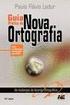 GUIA PRÁTICO DO E-SHOP Este guia prático pretende mostrar como aceder e colocar uma encomenda no e-shop. Após o registo do utilizador, o carrinho de compras fica imediatamente activo. No entanto, os preços
GUIA PRÁTICO DO E-SHOP Este guia prático pretende mostrar como aceder e colocar uma encomenda no e-shop. Após o registo do utilizador, o carrinho de compras fica imediatamente activo. No entanto, os preços
B2B Grupo Soledad MANUAL DE UTILIZAÇÃO
 B2B Grupo Soledad MANUAL DE UTILIZAÇÃO Como aceder ao B2B? Acceso: Para aceder à plataforma B2B deve introduzir os seus acessos através da área de clientes da web http://gruposoledad.com Não é compatível
B2B Grupo Soledad MANUAL DE UTILIZAÇÃO Como aceder ao B2B? Acceso: Para aceder à plataforma B2B deve introduzir os seus acessos através da área de clientes da web http://gruposoledad.com Não é compatível
Manual do Utilizador. Serviços Municipalizados de Água e Saneamento de Almada
 Manual do Utilizador Serviços Municipalizados de Água e Saneamento de Almada ÍNDICE Como Aderir Registo 3 Entrada SMAS Online autenticação área reservada 9 Dados de cliente 11 Instalação 12 Comunicar Leitura
Manual do Utilizador Serviços Municipalizados de Água e Saneamento de Almada ÍNDICE Como Aderir Registo 3 Entrada SMAS Online autenticação área reservada 9 Dados de cliente 11 Instalação 12 Comunicar Leitura
Apresentar Propostas Acesso Universal
 Guia de utilização Apresentar Propostas Novembro 2008 Apresentar Propostas - - Índice PREÂMBULO... 3 ACESSO À PLATAFORMA... 4 ÁREA DE TRABALHO... 5 APRESENTAR PROPOSTAS... 11 RECEPÇÃO DE ADJUDICAÇÃO...
Guia de utilização Apresentar Propostas Novembro 2008 Apresentar Propostas - - Índice PREÂMBULO... 3 ACESSO À PLATAFORMA... 4 ÁREA DE TRABALHO... 5 APRESENTAR PROPOSTAS... 11 RECEPÇÃO DE ADJUDICAÇÃO...
I-Resa Smartbooking. Guia do utilizador para o seu espaço Smartbooking. Alguma dúvida?
 I-Resa Smartbooking Guia do utilizador para o seu espaço Smartbooking Alguma dúvida? Contacte o Serviço de Gestão de Parcerias: Por telefone: 808 202 993 De Segunda a Sexta-Feira : das 9h às 19h Por Email
I-Resa Smartbooking Guia do utilizador para o seu espaço Smartbooking Alguma dúvida? Contacte o Serviço de Gestão de Parcerias: Por telefone: 808 202 993 De Segunda a Sexta-Feira : das 9h às 19h Por Email
Aula 01 Excel Prof. Claudio Benossi
 Aula 01 Excel 2016 Prof. Claudio Benossi São Paulo SP 2018 1 01 Informações sobre a interface Aprender a trabalhar com o Excel pode ser o divisor de águas em ser aprovado para uma vaga onde trabalhar com
Aula 01 Excel 2016 Prof. Claudio Benossi São Paulo SP 2018 1 01 Informações sobre a interface Aprender a trabalhar com o Excel pode ser o divisor de águas em ser aprovado para uma vaga onde trabalhar com
MANUAL DE RESERVAS OFITOUR
 MANUAL DE RESERVAS OFITOUR Versão 01.17 INDICE GUIA PASSO A PASSO PARA RESERVAS ONLINE DE CIRCUITOS EM AUTOCARRO 1 Para acesso às Reservas Online de Circuitos em Autocarro... Pag.1 2 - Selecionar Circuito/Data......Pag.2
MANUAL DE RESERVAS OFITOUR Versão 01.17 INDICE GUIA PASSO A PASSO PARA RESERVAS ONLINE DE CIRCUITOS EM AUTOCARRO 1 Para acesso às Reservas Online de Circuitos em Autocarro... Pag.1 2 - Selecionar Circuito/Data......Pag.2
ESPAÇO COORDENADO, Lda Rua Piteira Santos, Sobreda Telefone: Fax: Manual de utilização.
 Manual de utilização Pág 1 de 30 CONTEÚDO 1. Acesso à Plataforma... 3 2. Adicionar empresas a projectos... 4 3. Introduzir ou actualizar ficheiros na Empresa... 7 4. Criação de novos trabalhadores e carregamento
Manual de utilização Pág 1 de 30 CONTEÚDO 1. Acesso à Plataforma... 3 2. Adicionar empresas a projectos... 4 3. Introduzir ou actualizar ficheiros na Empresa... 7 4. Criação de novos trabalhadores e carregamento
Efectuar o registo na OB10
 1 / 5 Como Efectuar o registo na OB10 Para concluir o seu registo, ser-lhe-á solicitado que forneça: A sua chave de registo ou o Número OB10 do seu cliente. Estes terão sido fornecidos no convite enviado
1 / 5 Como Efectuar o registo na OB10 Para concluir o seu registo, ser-lhe-á solicitado que forneça: A sua chave de registo ou o Número OB10 do seu cliente. Estes terão sido fornecidos no convite enviado
SInOA - Sistema de Informação da Ordem dos Advogados
 SInOA - Sistema de Informação da Ordem dos Advogados Apoio Judiciário Portal da Ordem dos Advogados Manual de Utilizador V1.6 11 de Setembro de 2008 Elaborado por Link Consulting Tecnologias de Informação,
SInOA - Sistema de Informação da Ordem dos Advogados Apoio Judiciário Portal da Ordem dos Advogados Manual de Utilizador V1.6 11 de Setembro de 2008 Elaborado por Link Consulting Tecnologias de Informação,
CAMPUS VIRTUAL. Manual de utilização. Docentes
 CAMPUS VIRTUAL Manual de utilização Docentes CTM JANEIRO 2015 1. Objetivo do Documento 02 2. Acesso ao Campus Virtual 02 Acesso através do site ISCIA - iscia.edu.pt Acesso direto campus.iscia.edu.pt 3.
CAMPUS VIRTUAL Manual de utilização Docentes CTM JANEIRO 2015 1. Objetivo do Documento 02 2. Acesso ao Campus Virtual 02 Acesso através do site ISCIA - iscia.edu.pt Acesso direto campus.iscia.edu.pt 3.
1. Registo no GRT Painel de Utilizador Registrar Equipamento Lista de Equipamentos Editar Dados do Equipamento 11
 ÍNDICE 1. Registo no GRT 3 1.1 Painel de Utilizador 7 2. Registrar Equipamento 9 2.1 Lista de Equipamentos 10 2.2 Editar Dados do Equipamento 11 2.3 Apagar Equipamento 12 3.Enviar Novo Pedido de Restituição
ÍNDICE 1. Registo no GRT 3 1.1 Painel de Utilizador 7 2. Registrar Equipamento 9 2.1 Lista de Equipamentos 10 2.2 Editar Dados do Equipamento 11 2.3 Apagar Equipamento 12 3.Enviar Novo Pedido de Restituição
COMO FAZER UMA CONFERÊNCIA DE ESTOQUE?
 COMO FAZER UMA CONFERÊNCIA DE ESTOQUE? A-2 - FERRAMENTAS CONFERENCIAS DE ESTOQUE. (FRENTE DE LOJA) 02-Clique em sim para fazer a conferência com todos os produtos em estoque 03-se for apenas por grupos
COMO FAZER UMA CONFERÊNCIA DE ESTOQUE? A-2 - FERRAMENTAS CONFERENCIAS DE ESTOQUE. (FRENTE DE LOJA) 02-Clique em sim para fazer a conferência com todos os produtos em estoque 03-se for apenas por grupos
Apontamento técnico No. 5, Fevereiro de 2014 Como pedir apoio através do Ajuda Online do CAICC
 Apontamento técnico No. 5, Fevereiro de 2014 Como pedir apoio através do Ajuda Online do CAICC Sumário Enquadramento... 1 1. Introdução... 1 1º Passo: Como aceder o Ajuda Online?... 2 2º Passo: Página
Apontamento técnico No. 5, Fevereiro de 2014 Como pedir apoio através do Ajuda Online do CAICC Sumário Enquadramento... 1 1. Introdução... 1 1º Passo: Como aceder o Ajuda Online?... 2 2º Passo: Página
Guia de Demonstração MeusPets
 1. Objetivo e Principais Funcionalidades O Medicina Veterinária (MV) é um sistema simplificado para atendimento veterinário do Pet. Pode ser utilizado por clínicas veterinárias ou consultórios particulares.
1. Objetivo e Principais Funcionalidades O Medicina Veterinária (MV) é um sistema simplificado para atendimento veterinário do Pet. Pode ser utilizado por clínicas veterinárias ou consultórios particulares.
Relatório Único sisgep
 Manual do Utilizador Relatório Único 2010 - sisgep Data última versão: 12-05-2010 Data última versão Base de Dados: Data criação: 10-05-2010 Versão: 2.00 R. Dr. José Filipe Alvares, 31 8005-220 FARO Telf.
Manual do Utilizador Relatório Único 2010 - sisgep Data última versão: 12-05-2010 Data última versão Base de Dados: Data criação: 10-05-2010 Versão: 2.00 R. Dr. José Filipe Alvares, 31 8005-220 FARO Telf.
PCAAC - Programa Comunitário de Apoio Alimentar a Carenciados Manual do Utilizador - Web
 INSTITUTO DE INFORMÁTICA, I.P. PCAAC - Programa Comunitário de Apoio Alimentar a Carenciados Manual do Utilizador - Web Versão 1.0 Os direitos de autor deste trabalho pertencem ao II, IP e a informação
INSTITUTO DE INFORMÁTICA, I.P. PCAAC - Programa Comunitário de Apoio Alimentar a Carenciados Manual do Utilizador - Web Versão 1.0 Os direitos de autor deste trabalho pertencem ao II, IP e a informação
Converta as notas de encomenda em faturas. Copyright Tungsten Corporation plc 2018
 Converta as notas de encomenda em faturas Este vídeo foi concebido para lhe mostrar como é fácil enviar faturas e notas de crédito utilizando o método de conversão de NE através do portal da Tungsten Network.
Converta as notas de encomenda em faturas Este vídeo foi concebido para lhe mostrar como é fácil enviar faturas e notas de crédito utilizando o método de conversão de NE através do portal da Tungsten Network.
Como agendar um ato consular?
 Consulado Geral de Portugal em Luanda Av. De Portugal,nº50, 1º Andar, Luanda Como agendar um ato consular? Manual do Utilizador 1 Aceder ao website: www.portaldascomunidades.mne.pt 2 Selecionar a opção
Consulado Geral de Portugal em Luanda Av. De Portugal,nº50, 1º Andar, Luanda Como agendar um ato consular? Manual do Utilizador 1 Aceder ao website: www.portaldascomunidades.mne.pt 2 Selecionar a opção
Agende o serviço e horário preferencial, sem sair de casa. Evite a fila de espera no dia de atendimento.
 + Cómodo Agende o serviço e horário preferencial, sem sair de casa. + Rápido Evite a fila de espera no dia de atendimento. Prezados Compatriotas, Informa-se que desde o dia 26 de janeiro de 2017, o atendimento
+ Cómodo Agende o serviço e horário preferencial, sem sair de casa. + Rápido Evite a fila de espera no dia de atendimento. Prezados Compatriotas, Informa-se que desde o dia 26 de janeiro de 2017, o atendimento
Índice INFORMAÇÃO GERAL
 Índice INFORMAÇÃO GERAL 1. Todos os navegadores são compatíveis? 2. Qual deve ser o formato dos documentos carregados? 3. Perdi a palavra-passe; como posso recuperá-la? 4. Perdi o nome de utilizador; como
Índice INFORMAÇÃO GERAL 1. Todos os navegadores são compatíveis? 2. Qual deve ser o formato dos documentos carregados? 3. Perdi a palavra-passe; como posso recuperá-la? 4. Perdi o nome de utilizador; como
CEFAPA Aplicação Informática
 CEFAPA Aplicação Informática Guia do Utilizador versão do documento: 1.1 Índice Entrar no sistema... 2 Perfil do Utilizador... 3 Lista de Formadores... 4 Pesquisa de Formadores... 4 Criar Nova Ficha do
CEFAPA Aplicação Informática Guia do Utilizador versão do documento: 1.1 Índice Entrar no sistema... 2 Perfil do Utilizador... 3 Lista de Formadores... 4 Pesquisa de Formadores... 4 Criar Nova Ficha do
Pilotagem Squeak no computador Magalhães. Projecto: Geometria Básica
 Pilotagem Squeak no computador Magalhães Projecto: Geometria Básica (versão 1.0) Autor: Luís Valente (CC Universidade do Minho) Criar um Projecto 1 Clique no menu Projecto 2 Clique em criar um projecto
Pilotagem Squeak no computador Magalhães Projecto: Geometria Básica (versão 1.0) Autor: Luís Valente (CC Universidade do Minho) Criar um Projecto 1 Clique no menu Projecto 2 Clique em criar um projecto
Manual de candidaturas on-line
 Manual de candidaturas on-line Manual de Candidatura on-line, para os alunos que se queiram candidatar às bolsas de estudo e ao alojamento nas residências dos Serviços de Acção Social do Politécnico de
Manual de candidaturas on-line Manual de Candidatura on-line, para os alunos que se queiram candidatar às bolsas de estudo e ao alojamento nas residências dos Serviços de Acção Social do Politécnico de
Como Configurar Impressora Cozinha? - FGS11
 Como Configurar Impressora Cozinha? - FGS11 Sistema: Gourmet Server Caminho: Cadastros>Restaurante>Configuração Impressora Cozinha Referência: FGS11 Versão: 2016.03.14 Como funciona: Nesta tela é possível
Como Configurar Impressora Cozinha? - FGS11 Sistema: Gourmet Server Caminho: Cadastros>Restaurante>Configuração Impressora Cozinha Referência: FGS11 Versão: 2016.03.14 Como funciona: Nesta tela é possível
OpenOffice.org. tutorial apresentação
 tutorial apresentação Criar uma nova apresentação Assistente Apresentação Inserir diapositivos Seleccionar diapositivos Formatar uma página Formatar diapositivos Vistas do espaço de trabalho Iniciar apresentação
tutorial apresentação Criar uma nova apresentação Assistente Apresentação Inserir diapositivos Seleccionar diapositivos Formatar uma página Formatar diapositivos Vistas do espaço de trabalho Iniciar apresentação
